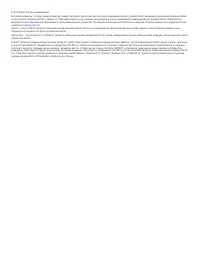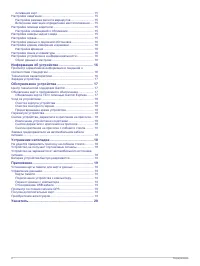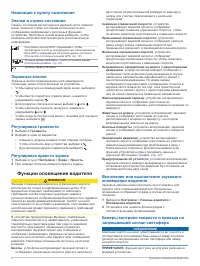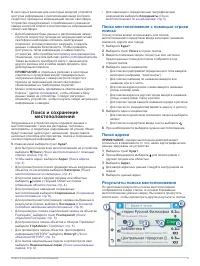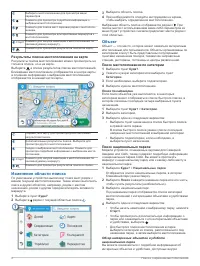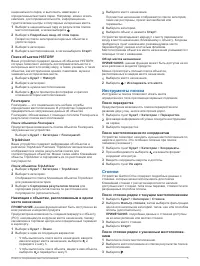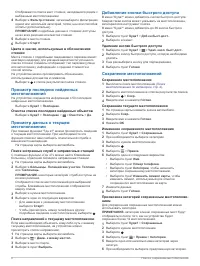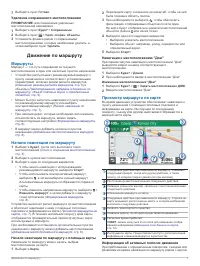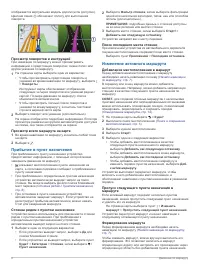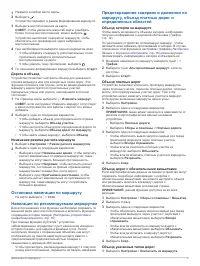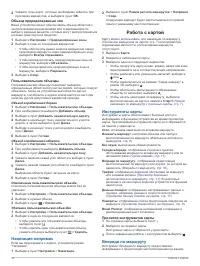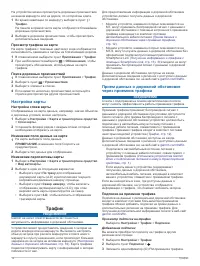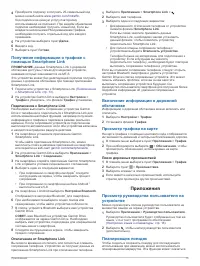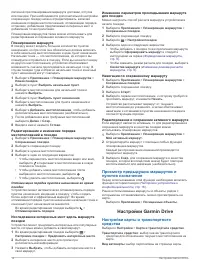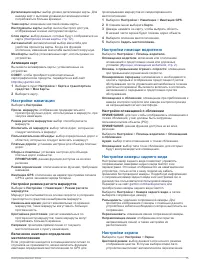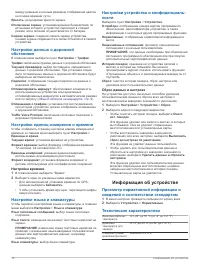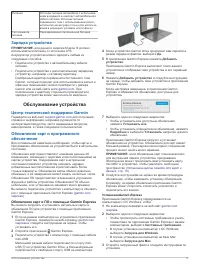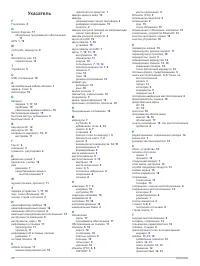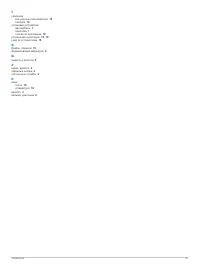Навигаторы Garmin Drive 52 Full EU MT(-S) - инструкция пользователя по применению, эксплуатации и установке на русском языке. Мы надеемся, она поможет вам решить возникшие у вас вопросы при эксплуатации техники.
Если остались вопросы, задайте их в комментариях после инструкции.
"Загружаем инструкцию", означает, что нужно подождать пока файл загрузится и можно будет его читать онлайн. Некоторые инструкции очень большие и время их появления зависит от вашей скорости интернета.
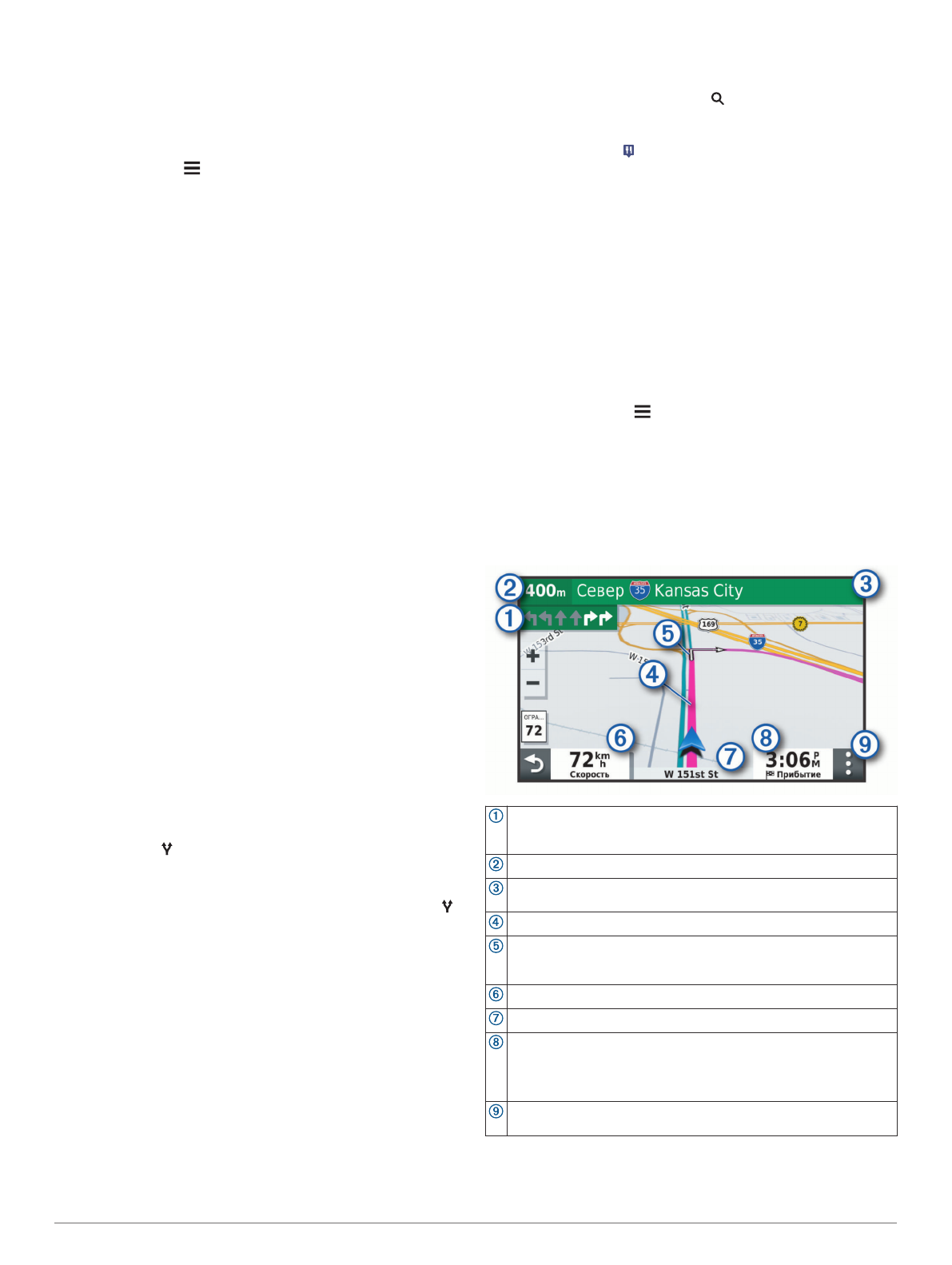
7
Выберите пункт
Готово
.
Удаление сохраненного местоположения
ПРИМЕЧАНИЕ.
восстановление удаленных
местоположений невозможно.
1
Выберите пункт
Куда?
>
Сохраненные
.
2
Выберите пункт >
Удал. сохран. объекты
.
3
Установите флажки рядом с сохраненными
местоположениями, которые необходимо удалить, а
затем выберите пункт
Удалить
.
Движение по маршруту
Маршруты
Маршрут — это путь следования из текущего
местоположения в один или несколько пунктов назначения.
• Устройство рассчитывает рекомендуемый маршрут к
пункту назначения в соответствии с установленными
параметрами, включая режим расчета маршрутов
Изменение режима расчета маршрута
) и
объезды (
Предотвращение задержек в движении по
маршруту, объезд платных дорог и определенных
).
• Можно быстро запустить навигацию к пункту назначения
по рекомендуемому маршруту или выбрать
альтернативный маршрут (
).
• При наличии дорог, которые необходимо использовать
или исключить из маршрута, можно задать
соответствующие настройки (
).
• В маршрут можно добавить несколько пунктов
назначения (
Добавление местоположения в маршрут
).
Начало навигации по маршруту
1
Выберите
Куда?
, после чего выполните поиск
местоположения (
Поиск и сохранение местоположений
).
2
Выберите нужное местоположение.
3
Выберите один из следующих вариантов:
• Чтобы начать навигацию с использованием
рекомендуемого маршрута, выберите
Старт!
.
• Чтобы использовать альтернативный маршрут,
выберите , а затем выберите нужный маршрут.
Альтернативные маршруты отображаются справа от
карты.
• Чтобы изменить направление маршрута, выберите >
Изменить маршрут
, а затем добавьте к маршруту
точки пролегания (
).
Устройство выполнит расчет маршрута до местоположения
и обеспечит навигацию к нему с помощью голосовых
подсказок и информации на карте (
). В течение нескольких секунд у края карты
отображается предварительный просмотр крупных дорог,
используемых в маршруте.
При необходимости остановок в дополнительных пунктах
назначения к маршруту можно добавить местоположения
Добавление местоположения в маршрут
).
Начало навигации по маршруту с помощью карты
Навигацию по маршруту можно начать, выбрав
местоположение на карте.
1
Выберите
Карта
.
2
Перетащите карту и измените ее масштаб, чтобы на ней
была показана область поиска.
3
При необходимости выберите , чтобы обеспечить
фильтрацию отображаемых объектов по категории.
На карте будут отображаться указатели местоположений
объектов (значок или синяя точка).
4
Выберите один из следующих вариантов:
• Выберите указатель местоположения.
• Выберите объект, например, улицу, перекресток или
определенный адрес.
5
Выберите
Старт!
.
Навигация к местоположению "Дом"
При первом запуске навигации к местоположению "Дом"
выводится запрос на ввод соответствующего
местоположения.
1
Выберите
Куда?
>
Домой
.
2
При необходимости введите местоположение "Дом".
Изменение местоположения "Дом"
1
Выберите
Куда?
> >
Задать местоположение ДОМ
.
2
Введите местоположение "Дом".
Просмотр маршрута на карте
Во время движения устройство обеспечивает навигацию к
пункту назначения с помощью голосовых подсказок и
информации на карте. Инструкции по следующему
повороту, съезду или другим действиям отображаются в
верхней части карты.
Следующее действие при навигации по маршруту. Указывает
следующий поворот, съезд или другое действие, а также
полосу, по которой следует двигаться (при наличии).
Расстояние до места выполнения следующего действия.
Название улицы или выезда, связанных с местом выполнения
следующего действия.
Обозначение маршрута на карте.
Следующее действие при навигации по маршруту. Стрелки на
карте указывают расположение места, в котором необходимо
выполнить следующее действие.
Скорость транспортного средства.
Название дороги, по которой осуществляется движение.
Расчетное время прибытия.
СОВЕТ.
можно коснуться этого поля для изменения отобра-
жаемой информации (
Изменение поля данных на карте
).
Инструменты карты. Предоставляет доступ к дополнительной
информации о вашем маршруте и окрестностях.
Информация об активных полосах движения
При приближении к определенным поворотам, съездам или
развязкам во время навигации по маршруту рядом с картой
Движение по маршруту
7